Избавьтесь от этого фонового звука на вашем компьютере с этими 10 решениями
Ваш компьютер выдает фоновый звук во время его использования?
Это может раздражать и/или раздражать слух, особенно когда вы слушаете любимую музыку, смотрите хороший фильм или играете в новую игру, которую вы недавно загрузили на свой компьютер.
Проблемы со звуком могут быть вызваны одним из следующих:
- Кабели, которые неправильно подключены
- Поврежденные драйверы
- Несовместимые драйверы
- Настройки звука
- Отсутствующие обновления
- Проблемы со звуковой картой
Тем не менее, есть способы окончательно решить и справиться с любым фоновым звуком, который расстраивает ваше удовольствие.
Вот несколько быстрых решений для устранения проблемы фонового звука в Windows.
Как исправить проблемы с фоновым звуком в Windows 10
1. Запустите средство устранения неполадок оборудования.
Средство устранения неполадок оборудования встроено в операционную систему Windows 10 для проверки и устранения любых проблем со звуком, которые могут возникнуть.
ЛАРС ФОН ТРИЕР: Sein Kampf | ОСТОРОЖНО СОБЧАК
Вот как это сделать:
- Нажмите правой кнопкой мыши Пуск .
- Выберите Панель управления .
- Перейдите на страницу Просмотр по в правом верхнем углу.
- Нажмите стрелку раскрывающегося списка и выберите Большие значки .
- Нажмите Устранение неполадок .
- Нажмите Просмотреть все на левой панели.
- Найдите Воспроизведение аудио .

- Запустите Воспроизведение аудио устранения неполадок (откроется всплывающее окно – следуйте инструкциям)
Обновите сеть и аудиодрайверы для Windows 10 из диспетчера устройств вручную, удалив, а затем переустановив их с веб-сайта производителя.
Как переустановить драйверы:
- Нажмите правой кнопкой мыши Пуск .
- Выберите Диспетчер устройств .
- Найдите контроллеры звука, видео и игр
- Нажмите, чтобы развернуть список
- Нажмите правой кнопкой мыши на Звуковую карту .
- Нажмите Удалить .
- Загрузите последнюю версию файла настройки аудио драйвера с сайта производителя
- Установите аудио драйвер
Дайте нам знать, если это сработало. В противном случае попробуйте следующее решение.
2. Удалите драйверы звуковой карты
Иногда проблемы с фоновым звуком могут быть вызваны поврежденным или несовместимым драйвером или проблемой с вашей звуковой картой.
Если проблема связана с драйвером звуковой карты, удалите, выполнив следующие действия:
- Нажмите правой кнопкой мыши Пуск .
- Выберите Диспетчер устройств .
- Поиск драйвера звуковой карты из списка устройств
- Щелкните правой кнопкой мыши драйвер звуковой карты.
- Выберите Удалить .
- Если у вас есть опция Удалить программное обеспечение драйвера для этого устройства , нажмите на нее и удалите поврежденные драйверы.
- Следуйте инструкциям, чтобы завершить процесс
- Перезагрузите компьютер, если будет предложено сделать это
- После перезапуска выполните следующие шаги, чтобы установить последние версии драйверов.
ТАКЖЕ ПРОЧИТАЙТЕ : 5 лучших звуковых карт для Windows 10
КАК ИЗМЕНИТЬ И ЗАМЕНИТЬ ФОН НА ФОТО ЗА 2 МИНУТЫ | СЕКРЕТЫ ОБРАБОТКИ ФОТО
3. Обновите программное обеспечение драйвера с веб-сайта производителя компьютера.
Перейдите на веб-сайт производителя вашего компьютера или звуковой карты, проверьте наличие последних драйверов Windows 10, доступных для модели звуковой карты вашего компьютера, а затем установите ее в соответствии с инструкциями на веб-сайте.
Как обновить аудио драйверы с сайта производителя:
- Нажмите правой кнопкой мыши Пуск .
- Выберите Диспетчер устройств .
- Разверните параметр Звуковые, видео и игровые контроллеры .
- Щелкните правой кнопкой мыши на звуковой карте.
- Нажмите Обновить программное обеспечение драйвера .

- Перезагрузите компьютер
4. Изменить звуки уведомлений
Вот как это сделать:
- Нажмите правой кнопкой мыши Пуск .
- Выберите Панель управления .
- Измените Просмотр по на Маленькие значки .
- Нажмите Звук .
- Выберите Звуки .
- В разделе События программы найдите Уведомление и нажмите на него.
- Нажмите на раскрывающееся меню и выберите Звук уведомления .
- Нажмите Применить .
Не сработало? Попробуйте следующее решение.
5. Выполните Устранение неполадок обслуживания системы
Это решает большинство общих системных проблем.
Выполните следующие действия для устранения неполадок обслуживания системы:
- Нажмите Пуск .
- Перейдите в поле поиска и введите Устранение неполадок .
- Нажмите Устранение неполадок .
- Нажмите Система и безопасность .
- Нажмите Обслуживание системы .
- Нажмите Далее .
- Следуйте инструкциям для запуска устранения неполадок обслуживания системы.
ТАКЖЕ ЧИТАЙТЕ : проблемы со звуком в Windows 10: как их исправить
6. Запустите проверку системных файлов
Вот как это сделать:
- Нажмите Пуск .
- Перейдите в поле поиска и введите CMD .
- Нажмите Enter .
- Нажмите правой кнопкой мыши и выберите Запуск от имени администратора .
- Введите sfc/scannow

Если проблема с фоновым звуком не устранена, попробуйте следующее решение.
7. Выполните чистую загрузку, чтобы устранить проблему
Выполнение чистой загрузки для вашего компьютера уменьшает конфликты, связанные с программным обеспечением, которое может выявить основные причины медленной загрузки игры и фонового шума во время игры.
Эти конфликты могут быть вызваны приложениями и службами, которые запускаются и работают в фоновом режиме, когда вы обычно запускаете Windows.
Как выполнить чистую загрузку
Чтобы успешно выполнить чистую загрузку в Windows 10, вы должны войти в систему как администратор, а затем выполните следующие действия:
- Перейти к окну поиска
- Введите msconfig
- Выберите Конфигурация системы .
- Найдите вкладку Услуги
- Установите флажок Скрыть все службы Microsoft .
- Нажмите Отключить все .
- Перейдите на вкладку Автозагрузка .
- Нажмите Открыть диспетчер задач .
- Закройте диспетчер задач и нажмите ОК .
- Перезагрузите компьютер
После того, как все эти шаги будут тщательно выполнены, у вас будет чистая среда загрузки, после чего вы можете попробовать проверить, все ли присутствует фоновый звук.
8. Восстановить звук по умолчанию
Вот как это сделать:
- Нажмите Пуск .
- В поле поиска введите Звуки .
- Выберите Изменить системные звуки в результатах поиска.
- В раскрывающемся меню Звуковая схема измените текущую звуковую схему на Windows Default (если это еще не сделано)

9. Запустите FixTDSS Killer
Иногда фоновый звук с вашего компьютера может быть вызван заражением руткитом. Это происходит, когда на вашем компьютере не установлен антивирус.
Вот как это исправить, используя FixTDSS Killer:
- Запустите FixTDSS Killer (получите подлинный)
- Не перезагружайте компьютер после удаления вируса (он может не загружаться)
- Запустите пакетный файл, который устраняет проблемы с MBR
- Запустите Norton Utilities 15 .
- Выберите Исправить MBR .
- Перезагрузите компьютер после завершения процесса исправления MBR
ТАКЖЕ ЧИТАЙТЕ : вот лучшие антивирусные программы для Windows 10 по результатам тестов
10. Отрегулируйте настройки звука
- Нажмите правой кнопкой мыши Пуск .
- Выберите Панель управления .
- Перейдите на Звуковые и звуковые устройства .
- Нажмите Громкость динамика .
- Установите левый динамик на ноль (0), а правый динамик на 100
- Нажмите Хорошо .
Удачи с 10 решениями? Если нет, мы будем рады услышать от вас.
Поделитесь с нами тем, что у вас возникает с проблемой фонового звука, в разделе комментариев ниже.
Источник: generd.ru
Лимит фоновых процессов в Android — что это, как работает
Android — многозадачная операционная система. То есть она позволяет работать сразу с несколькими приложениями одновременно, хоть и реализовано это несколько иначе, чем в том же Windows. И чем больше оперативной памяти доступно в устройстве — тем больше программ в фоне может работать.
Но Android — также одна из самых гибких в плане настроек ОС. Поэтому пользователь, на свое усмотрение, может ограничить количество фоновых утилит, которые будут храниться в ОЗУ.

Лимит фоновых процессов в Android — что это, как работает
По умолчанию в Android всех версий установлено «стандартное ограничение» на работу приложений в фоне. Это означает, что ОЗУ будет заполняться до тех пор, пока не достигнет указанного в ядре максимума и только после этого приложения начнут «выгружаться» из памяти.
Это происходит, когда оперативная память заполняется на 80 – 85% (оставшийся объем ОЗУ резервируется для нормальной работы самого Android и привилегированных системных процессов).
Вручную же пользователь может установить предельное количество программ, которые система будет хранить в оперативной памяти (от 1 до 4, независимо от того, какой объем RAM потребляет каждая из них).
Для чего это необходимо? Функция полезна для устройств с небольшим количеством ОЗУ (до 2 гигабайт).
- выделить больше RAM под нужды ресурсоемкой программы (под приложение для навигации, которое карту загружает из интернета в реальном времени);
- увеличить время автономной работы устройства;
- ускорить отклик интерфейса системы (так как значительная часть ОЗУ будет всегда свободна).
Стоит упомянуть, что даже если задать лимит в 1 приложение, которое будет работать в фоне, то уведомления с тех же мессенджеров всё равно будут приходить. Потому что в современной версии Android за их доставку отвечает сервис GMS-Core.
То есть уведомления приходят на сервер Google, а девайс их запрашивает оттуда через определенные промежутки времени. Именно поэтому тот же Viber, WhatsApp, Telegram всегда держать в фоне не нужно — уведомления о звонках и сообщения всё равно нормально будут доставляться.
Как включить и настроить функцию лимит фоновых процессов
Функция «Лимит фоновых процессов» изначально скрыта в настройках, находится в разделе «Для разработчиков».
Чтобы получить к нему доступ, потребуется:
- открыть «Настройки»;
- перейти в раздел «О телефоне» (на некоторых моделях он может называться как «О модели», «Общая информация», «Об устройстве»);
- найти строку, где указана версия установленной прошивки (номер сборки);
- «тапнуть» быстро на эту строку несколько раз, пока не появится уведомление «Поздравляем! Вы разработчик!».
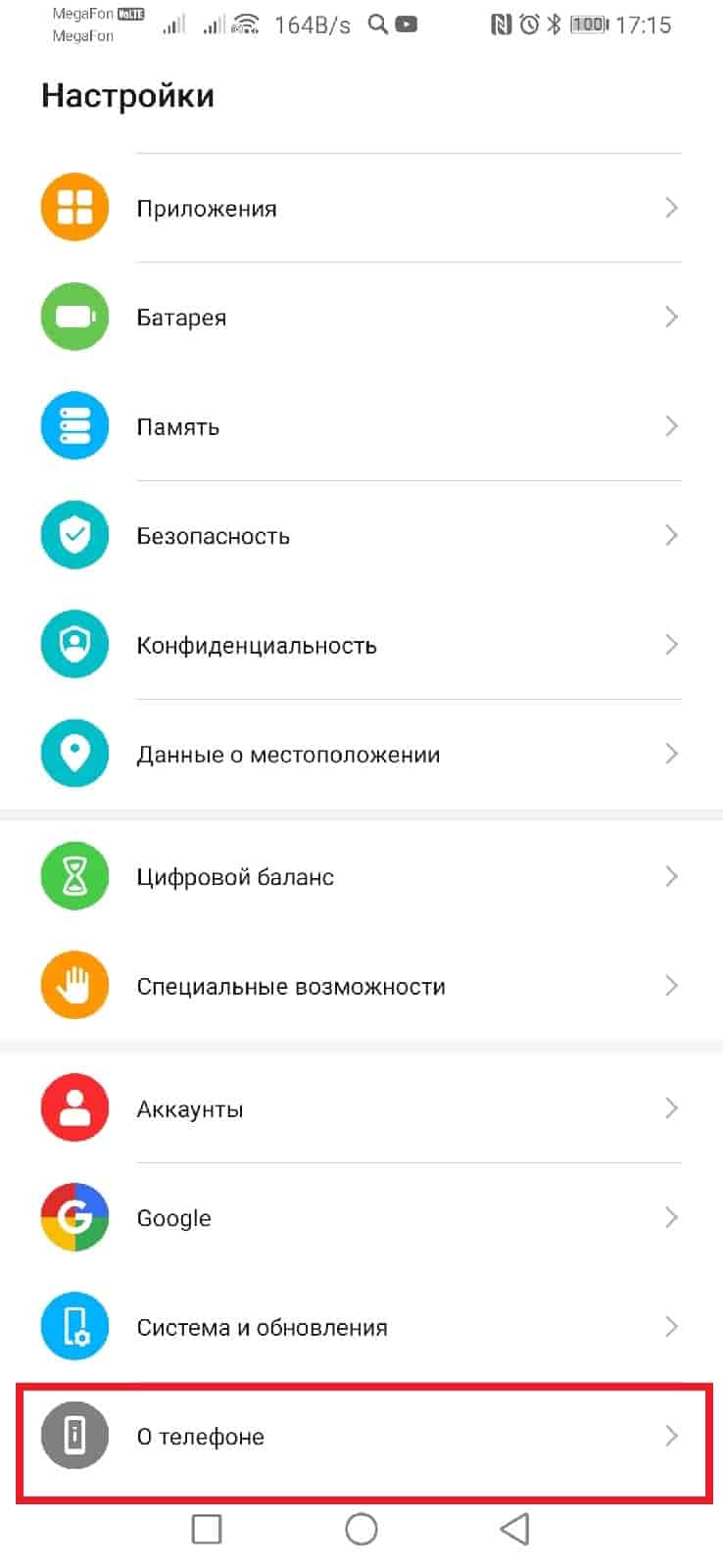
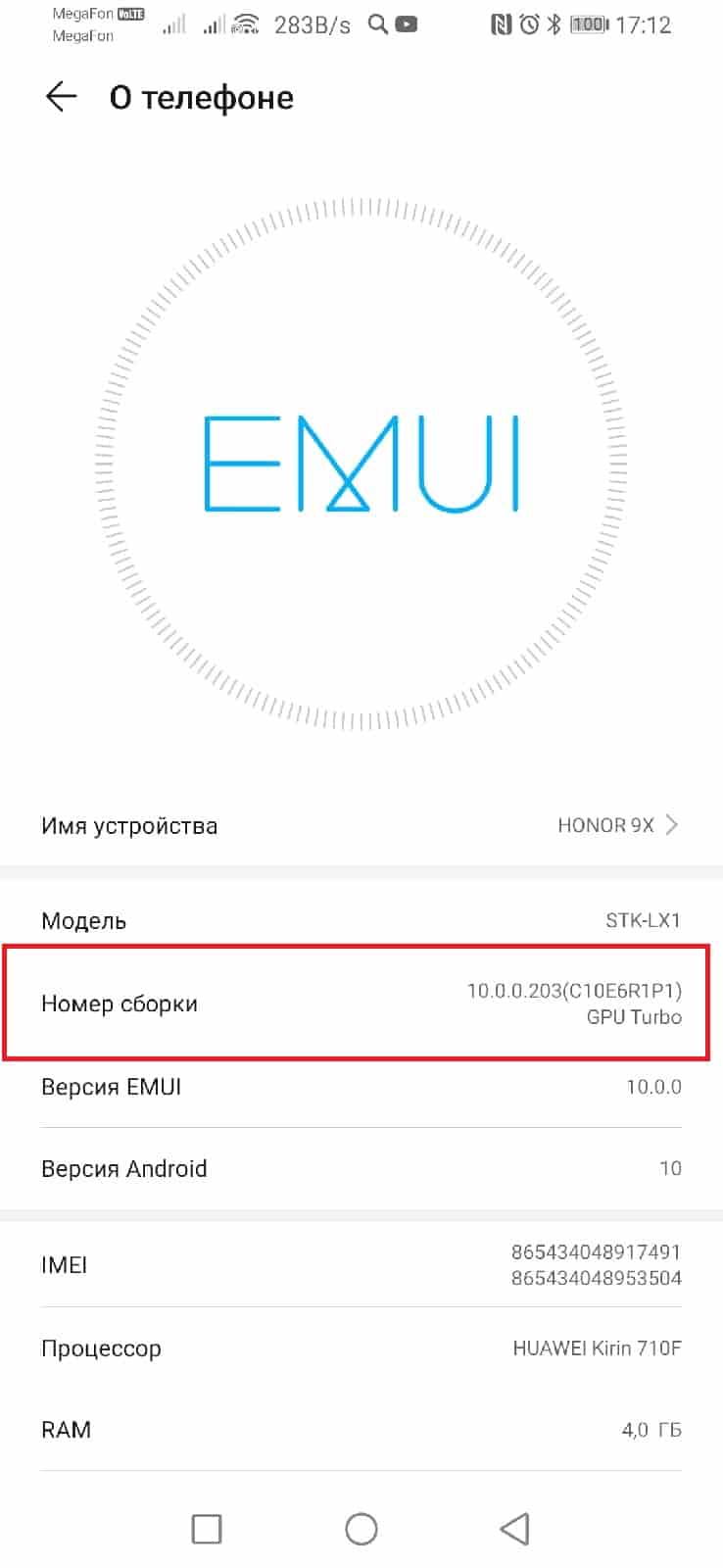
После этого в «Настройках» устройства появится дополнительный раздел «Для разработчиков», где и находится искомая функция.
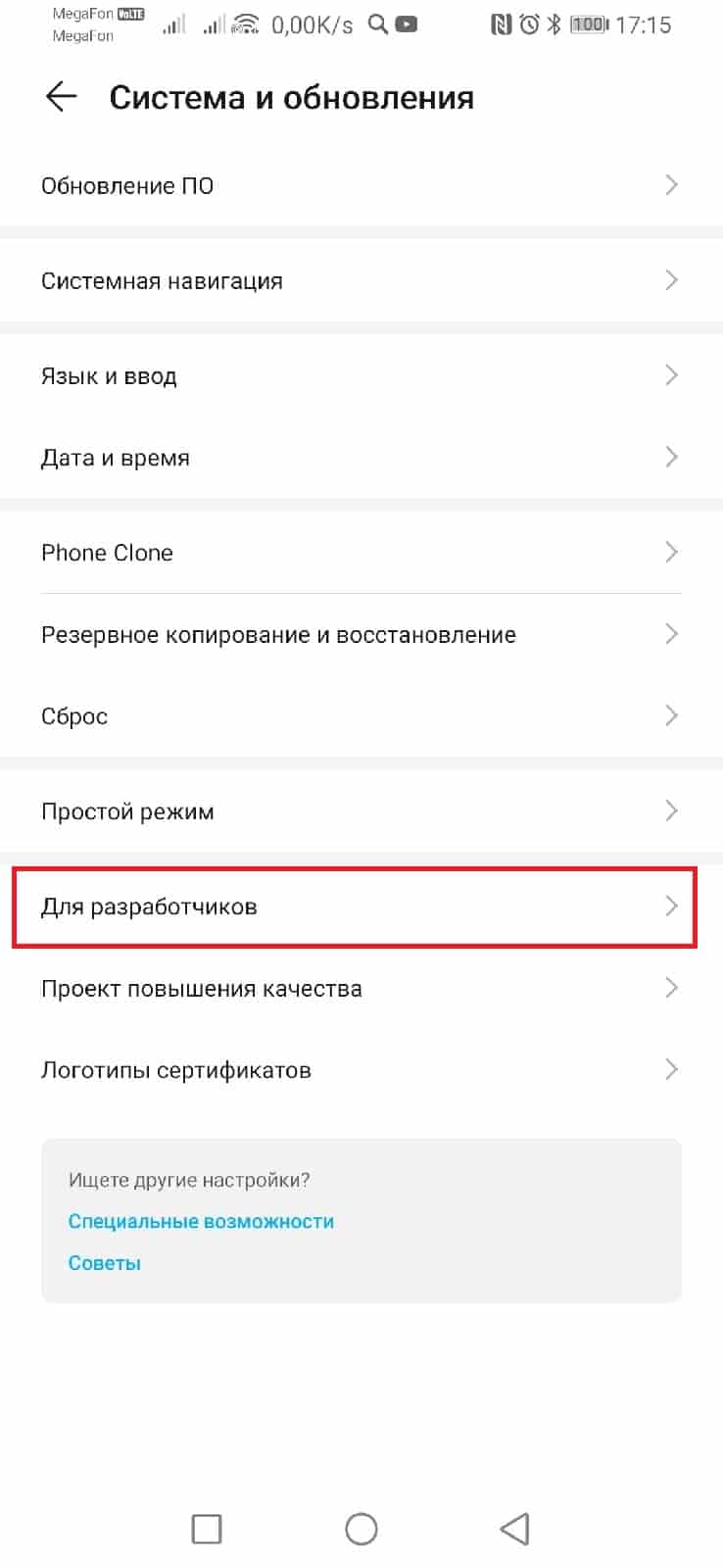
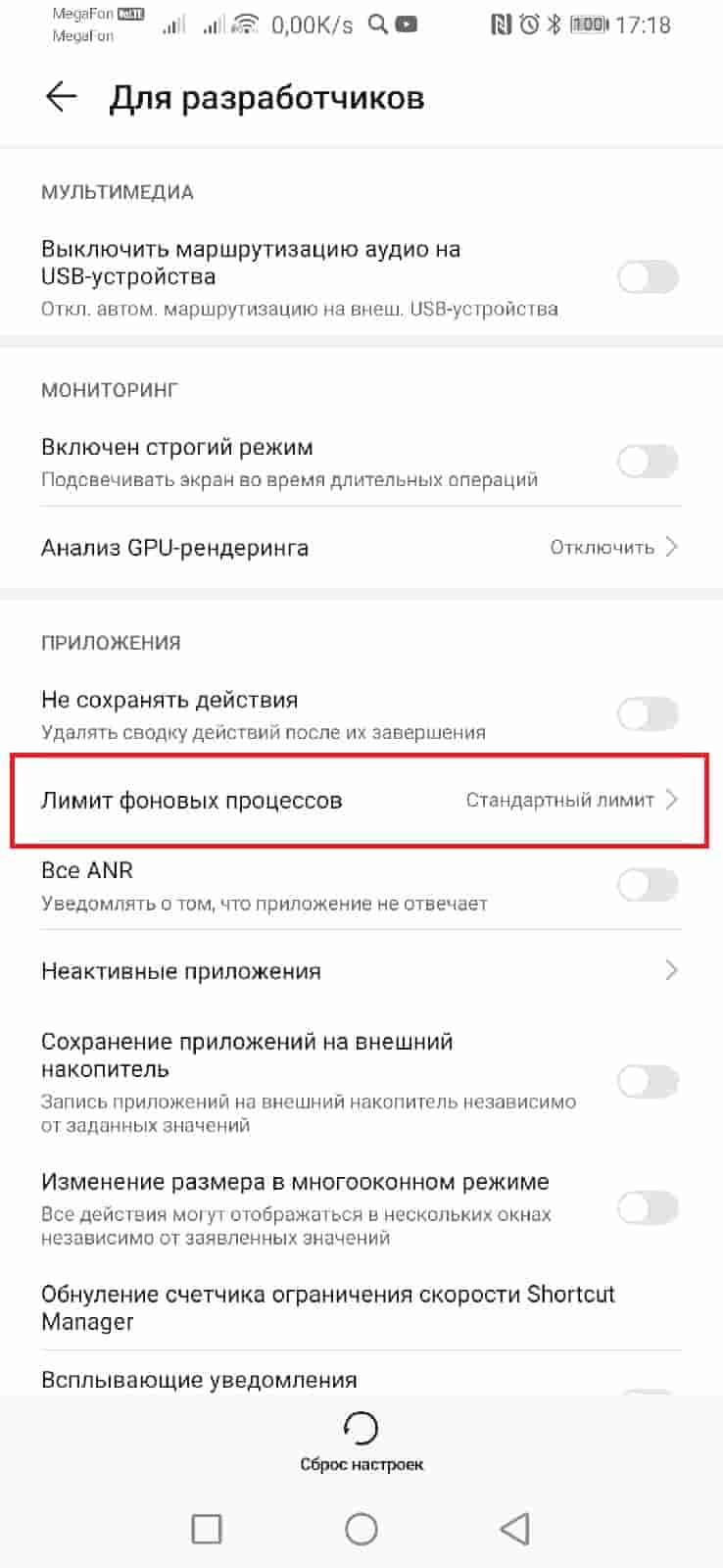
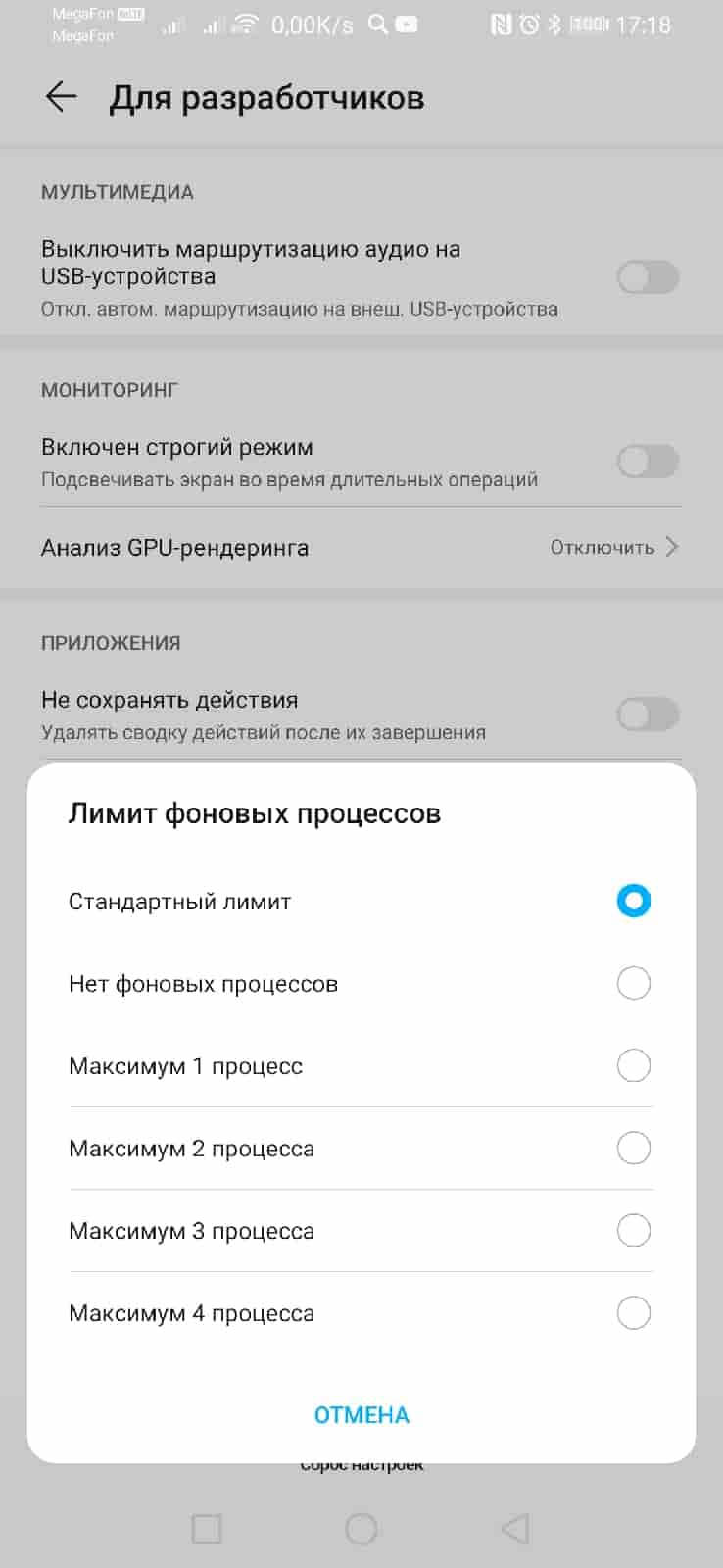
Но без прямой необходимости менять её стандартное значение не стоит, так как после этого Android будет принудительно останавливать программы в фоне (без сохранения их данных).
Также настройки для «Лимита фоновых процессов» не следует менять на устройствах, работающих под управлением Android Go («облегченная» версия Андроид).
В данной ОС по умолчанию применяется правило «Low Ram», когда часть данных из ОЗУ выгружается в Swap-файл. И если задать ограничение на количество работающих программ в фоне, то это приведёт к частому обращению устройства к накопителю данных.
Это не только может стать причиной возникновения фризов в интерфейсе, но ещё и ускорит разряд АКБ. То есть в Android Go алгоритм выгрузки программ из фона и так довольно активно высвобождает RAM.
Подведём итоги
«Лимит фоновых процессов» — это функция, которая позволяет установить жесткое ограничение на количество программ, которые в Андроид будут работать в фоновом режиме.
По умолчанию же никаких ограничений не действует, ОЗУ заполняется до своего предела, после чего система автоматически выгружает запущенные процессы с минимальным приоритетом.
Источник: kevin-seoshnik.ru
Как убрать шум в микрофоне
Микрофон представляет собой прибор, воспринимающий звуковые волны и преобразующий их в электромагнитные колебания. Благодаря высокой чувствительности микрофон может воспринимать посторонние сигналы, которые образуют сильные помехи. Шум и помехи в микрофоне возникают по ряду причин, которые могут стать серьёзной проблемой при записи звука или передаче голосовых сообщений через интернет. Для того чтобы убрать помехи в микрофоне нужно сначала выяснить отчего это произошло.

Фоновый шум в микрофоне
Микрофоны используются на сценических площадках, при бытовой звукозаписи и при общении через интернет. В каждой ситуации могут быть свои причины посторонних шумов в микрофоне. Обычно рассматриваются следующие причины появления посторонних шумов:
- Неисправный или некачественный микрофон
- Нарушения в соединительном кабеле
- Внешние помехи
- Неправильная настройка
- Негодное программное обеспечение
Чтобы избавиться от шума в микрофоне, нужно сначала проверить само устройство. Неисправный микрофон редко становится источником шума. Обычно в этом случае возникают сильные искажения при передаче звукового сигнала. Иногда плохой микрофон может быть источником постороннего звука.
Если приёмник звуковых колебаний подключается через кабель и разъём, то для его проверки достаточно поменять звуковой канал. В этом случае сохранения шума или искажений говорит о неисправности микрофона. Для качественной записи звука не следует использовать дешёвые устройства. Они ненадёжны и часто выходят из строя.
Как подавить фоновый шум микрофона
Если из микрофона идёт шум, это может быть связано с обрывом «земли» или общего провода. В этом случае в динамиках будет отчётливо слышен низкочастотный фон. Для устранения этой причины нужно внимательно проверить кабель и восстановить нарушенное соединение. Подавление шума микрофона может быть связано с устранением некачественного контакта в любой точке усилительного тракта.

Микрофоны могут быть вынесенными или встроенными в какое-либо техническое устройство. У вынесенных приборов, кроме нарушений в соединительном кабеле, могут быть внешние причины вызывающие посторонние шумы. Одной из таких причин может быть завышенная чувствительность канала предварительного усиления, когда между устройствами возникает акустическая обратная связь.
В этом случае в динамиках будет слышен пульсирующий тон, который может меняться при изменении положения звукового устройства. Убрать жужжание и лишние шумы в микрофоне, можно уменьшив уровень в звуковой аппаратуре. Избавится от шума микрофона при записи, в некоторых случаях, можно просто выбрав другую точку установки устройства.
Бывает, что звуковое устройство воспринимает внешние шумы или звук от работающих технических средств. Тогда устранить шумы в микрофоне можно, надев на рабочую часть устройства защитный экран. Обычно он изготовляется из поролона и чаще всего используется при уличной звукозаписи.
Как полностью убрать шумы с микрофона
Устройства для приёма звуковых колебаний, встроенные в бытовую технику, могут иметь другие причины появления шумов. При возникновении посторонних звуков нужно знать, как избавиться от фонового шума в микрофоне. Многие, использующие программы для общения через интернет, часто сталкиваются с такими проблемами. Звуки мешают качественной записи звука и нормальному общению. Убрать электрический шум в микрофоне можно, но для этого нужно знать причину его возникновения. Причины шума микрофона могут зависеть от следующих факторов:
- Неправильных настроек программы
- Устаревших драйверов
- Внешних помех от электроники
Для того чтобы проверить микрофон компьютера или планшета нужно выполнить действия, зависящие от типа и версии операционной системы. В ОС Windows старших версий нужно кликнуть правой кнопкой мыши по значку динамика в левом нижнем углу экрана и в появившемся списке выбрать строку «Записывающие устройства».
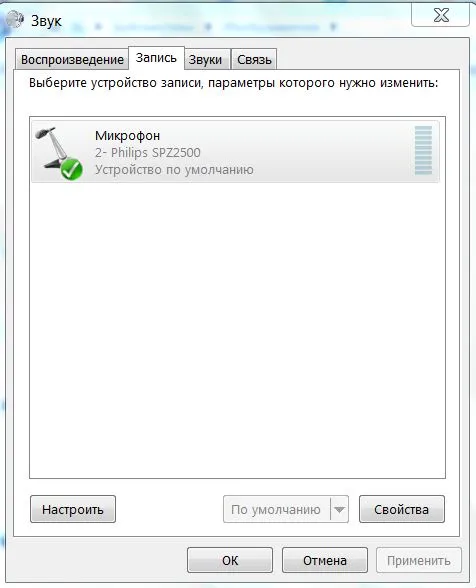
Далее на значке микрофона нужно правой кнопкой открыть контекстное меню и выбрать пункт «Свойства». Открыть пункт «Прослушать» и проконтролировать работу микрофона через динамики акустической системы. Если искажений нет, посторонние шумы не воспринимаются, но голос воспроизводится слишком тихо, то открыв пункт «Уровни», можно с помощью ползунка отрегулировать уровень чувствительности. Если WEB-камера расположена далеко, то уровень можно поднять до требуемой величины. Это подбирается опытным путём.
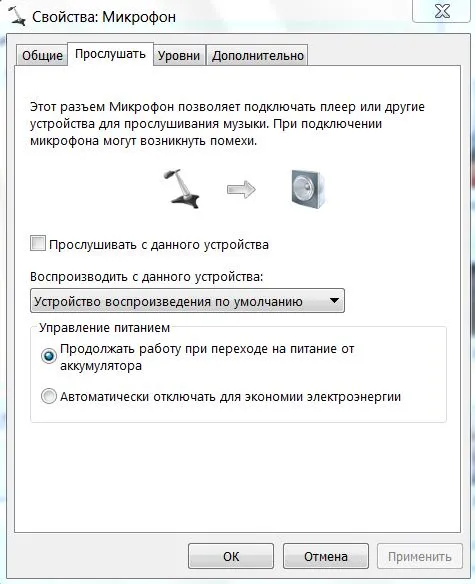
При наличии сильных искажений или посторонних шумов можно проверить частоту дискретизации. Для этого нужно открыть пункт «Дополнительно» и на вкладке установить «1 канал 16 бит 44100 Гц (компакт диск). Если после всех действий сильные шумы в микрофоне не пропадут, то видимо придётся его заменить. Что делать если помехи в микрофоне мешают общению через популярные сервисы. Для проверки корректной работы канала звука в программе Скайп нужно выполнить следующие действия:
- Войти в программу
- Выбрать раздел «Инструменты»
- Открыть строку «Настройки» и «Настройки звука»
Отметить строку «Настройка микрофона автоматически» и в режиме «Проверка» убедиться в нормальном качестве воспроизведения звука. Если устройство фонит и шум на фоне микрофона не пропадает, следует уменьшить уровень чувствительности устройства. В программе Mail.ru Agent так же имеется пункт «Настройка программы».
Во вкладке «Голос и видео» нужно выбрать пункт «Автоматическая настройка параметров звука». При слабой чувствительности устройства можно поставить галочку напротив пункта «Усиление микрофона». Режимы можно настроить в ручном режиме, но автонастройка избавляет от необходимости перестраивать устройство при изменяющихся факторах записи и воспроизведения.
Если на компьютере или планшете установлена операционная система семейства LINUX, то методы убирания шума в микрофоне будут несколько другими. Причина может крыться в некачественном устройстве. В этом случае после проверки канала звука, когда другие причины будут устранены, его можно будет заменить. Но сначала нужно использовать аудиосервер PulseAudio, который позволит намного повысить качество работы звукового устройства.
В аудиосервере предусмотрен модуль шумоподавления, который работает по алгоритму webrtc или speex. Для этого нужно запустить требуемую программу следующим образом: PULSE_PROP=”filter.want=echo-cancel” skype. После этого всё общение через Скайп будет происходить без эха и посторонних шумов.
Следующий способ состоит в создании постоянных source и sink с подавлением шумов по всему спектру: load-module-echo-cancel source name=noechosource sinc name=noe chosinc set-default-source noechosource
Эти строчки можно записать в /etc/pulse/default.pa в любое удобное место, чтобы они автоматически выполнялись при каждом запуске PulseAudio.
При использовании этого варианта шумоподавления следует знать, что модуль работает как на запись, так и на воспроизведение, поэтому при работе с программами голосового общения всё будет нормально, а записи качественного звука могут возникнуть проблемы. При шумоподавлении с помощью второго способа нужно убедиться, что программа воспроизводит звук с шумоподавлением, а не прямо в аудиокарту. При воспроизведении музыки из встроенного плеера компьютера через sinc с шумоподавлением аудио файлы будут воспроизводиться в режиме «моно» и с частотой дискретизации 32 кГц, что представляет собой очень низкое качество.
Как убрать шум в микрофоне от компьютера
Этот дефект чаще всего бывает в лэптопах, где маленькие размеры девайса не позволяют достаточно далеко разнести чувствительное к звуковым волнам устройство и какие-то электрические приводы. Чаще всего шумы в микрофоне могут появиться от работы электрического двигателя привода жёсткого диска ли кулера вентиляции.
Но бывает так, что некоторые режимы работы компьютера так же вызывают появление шумов в микрофоне. Если в ОС Windows выбран режим энергосбережения, это может стать причиной шума. Для того чтобы убедится в этом нужно войти в пункт настроек «Электропитание» и перевести его из режима экономии в режим «Высокая производительность». После перезагрузки компьютера помехи могут пропасть.
Ещё одной причиной возникновения шумовых помех может быть подключение к компьютеру некорректных устройств. Обычно они подключаются через порт USB и оттуда же получают питание. Если внешнее устройство некачественно собрано, то по питанию помехи будут попадать в наушники. Это не напрямую связано с микрофоном, хотя некоторые внешние устройства с электроприводами могу выдавать вибрацию, которая будет доходить до наушников или акустических систем по микрофонному каналу. Убедиться в наличии внешнего источника шума можно последовательно отключая от портов все внешние устройства.
Сильные помехи в микрофоне
Помехи при воспроизведении звука могут возникать по причине неправильного подключения компьютера к сети. Микрофонный канал очень чувствителен к различным сетевым помехам. Их могут создавать любая бытовая техника. Кроме того низкочастотная помеха 50 Гц может попадать в микрофонный канал если устройство не заземлено.
В идеале компьютер должен подключаться к евророзетке с заземлением. Так же нельзя включать в один удлинитель компьютер и другую бытовую технику. Для него должен быть предусмотрен отдельный удлинитель с обязательным сетевым фильтром.
Источник: dinamikservis.ru
Уменьшение шумов микрофона в OBS

В OBS есть два фильтра, предназначенных для подавления шумов микрофона. Первый — «Шумоподавление» — работает в автоматическом режиме и предлагает пользователю только одну настройку при выборе профиля низкой нагрузки на процессор. Его мы и рассмотрим в первую очередь, поскольку отсутствие необходимости дополнительного выбора параметров — главный плюс этого фильтра для начинающих пользователей.
- Запустите свой профиль в OBS и в окне «Микшер аудио» щелкните по значку шестеренки напротив устройства записи.
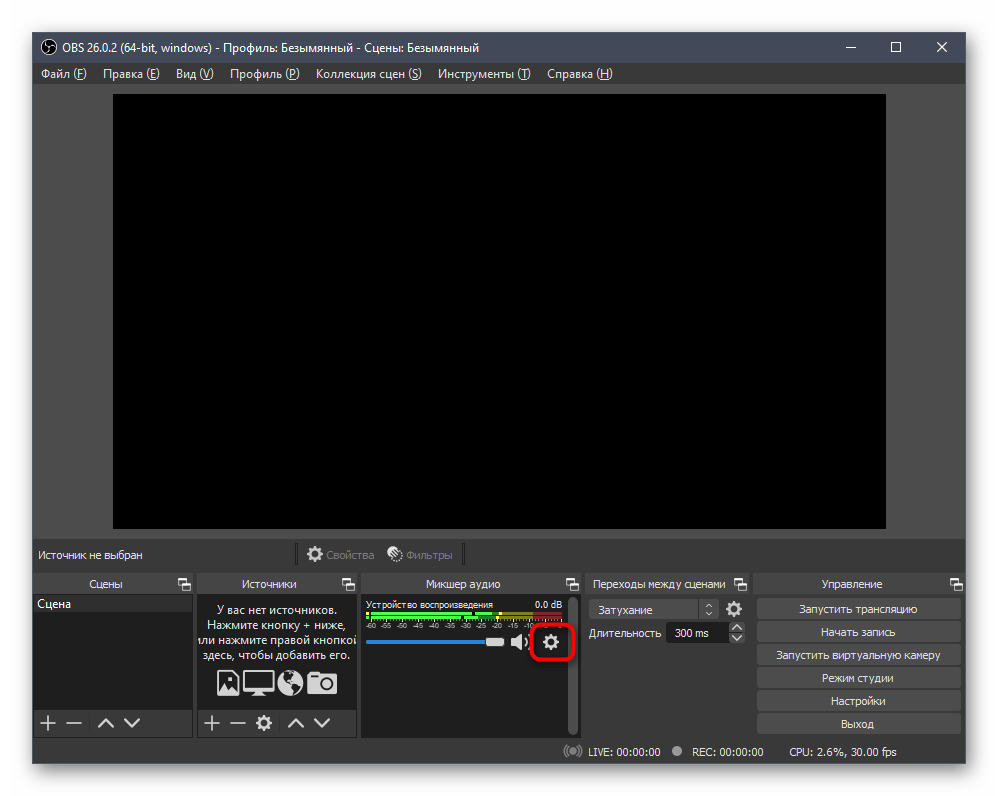
- Появится меню с функциями, где нужно выбрать «Фильтры».
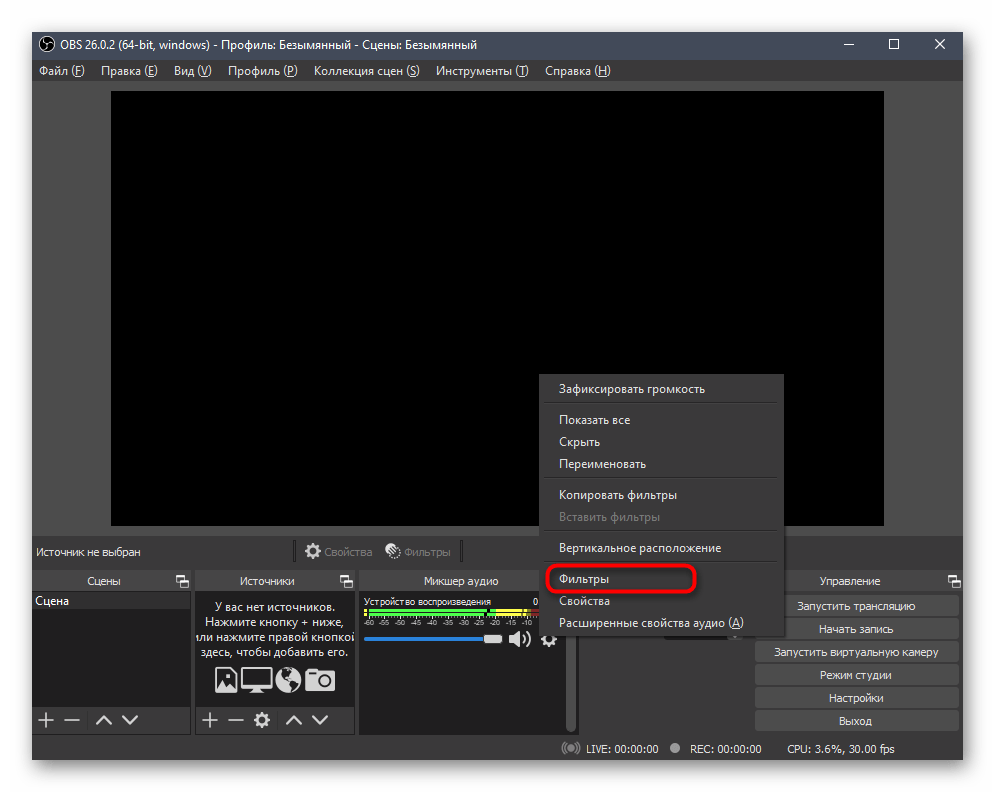
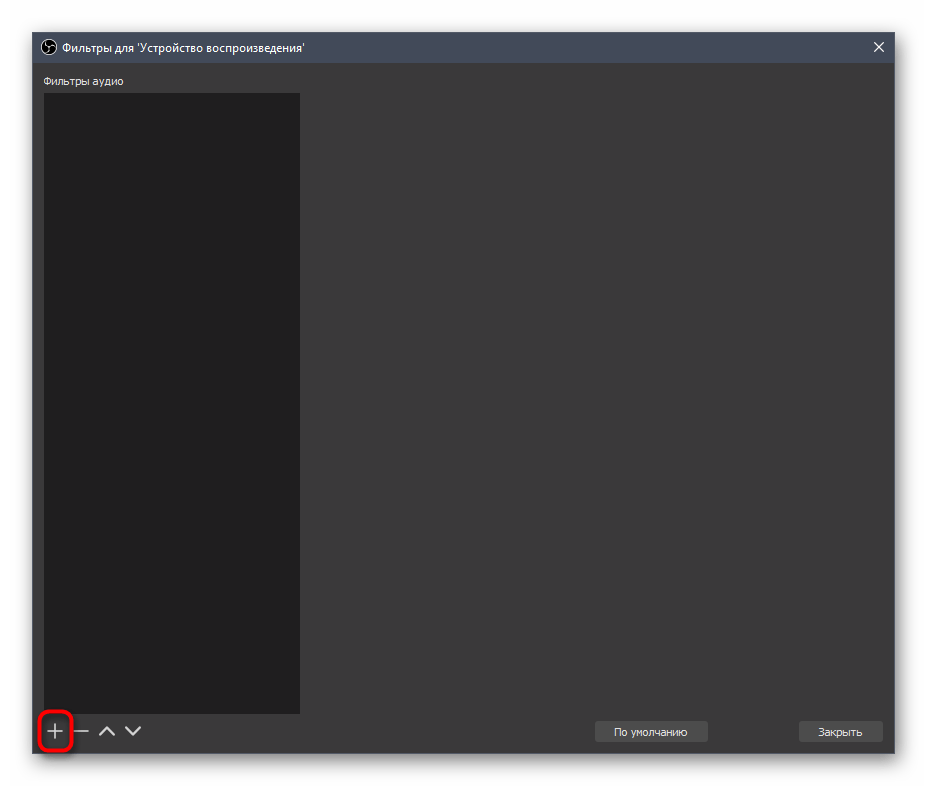
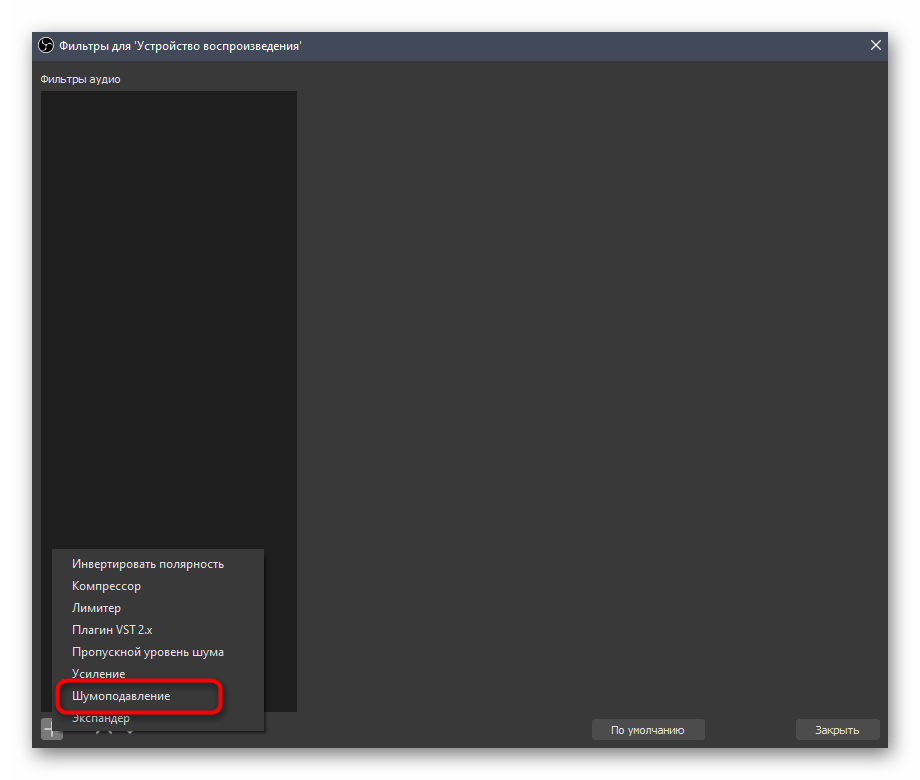
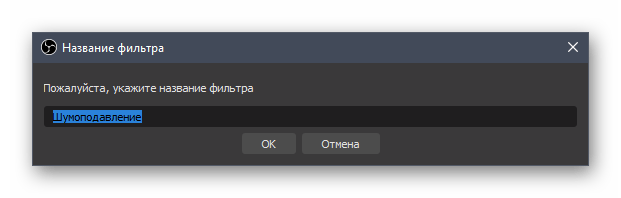
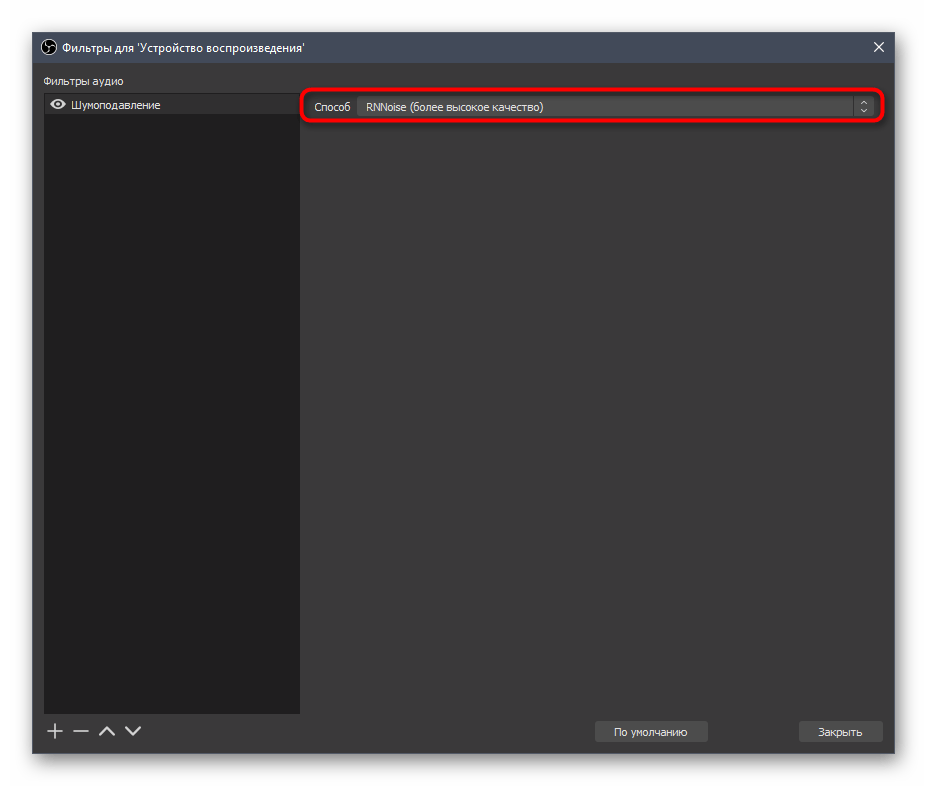
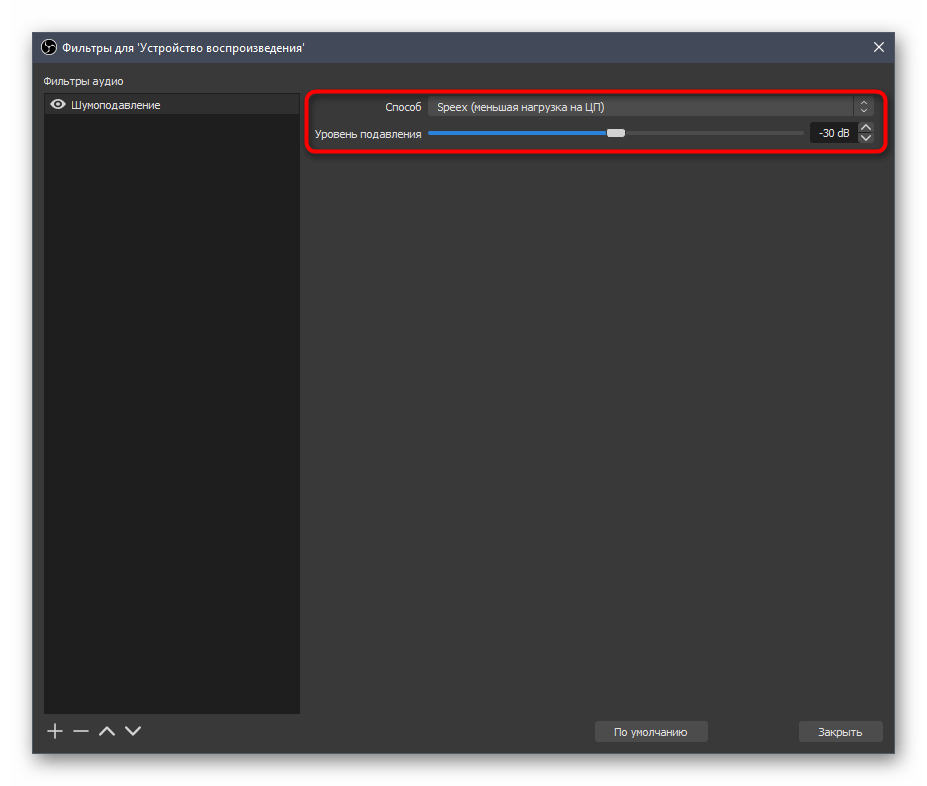
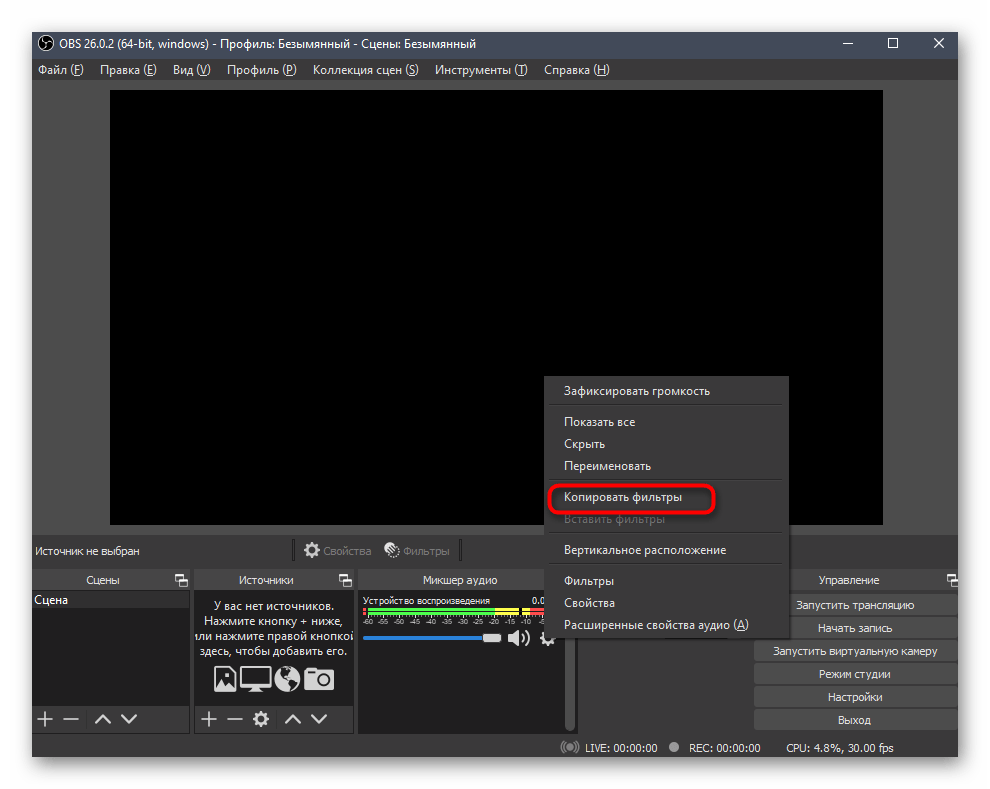
Недостаток этого фильтра — отсутствие параметров порога захватываемых шумов и задержки при их подавлении, поэтому подходит вариант только юзерам, которых удовлетворяет встроенный алгоритм такой функции. В противном случае обратите внимание на более продвинутые инструменты из следующих способов.
Способ 2: Фильтр «Пропускной уровень шума»
Настраиваемый фильтр «Пропускной уровень шума» пригодится при желании уделить время настройке этого инструмента, обеспечив хорошую передачу звука с практически полным отсечением внешних шумов.
- Для добавления снова перейдите в меню работы с фильтрами, нажмите кнопку в виде плюса и из списка выберите «Пропускной уровень шума».

- Измените название для фильтра или оставьте его в состоянии по умолчанию, а затем нажмите Enter для подтверждения.
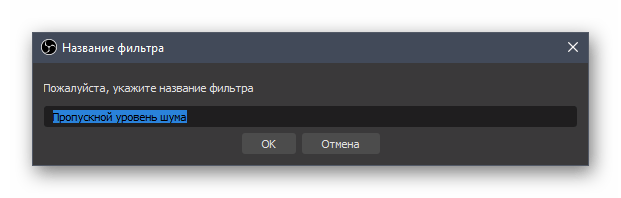
- Первые два ползунка отвечают за настройку порога захватываемых шумов. Здесь необходимо ориентироваться на то, в каком диапазоне находятся ненужные звуки, а уже потом редактировать данные параметры.
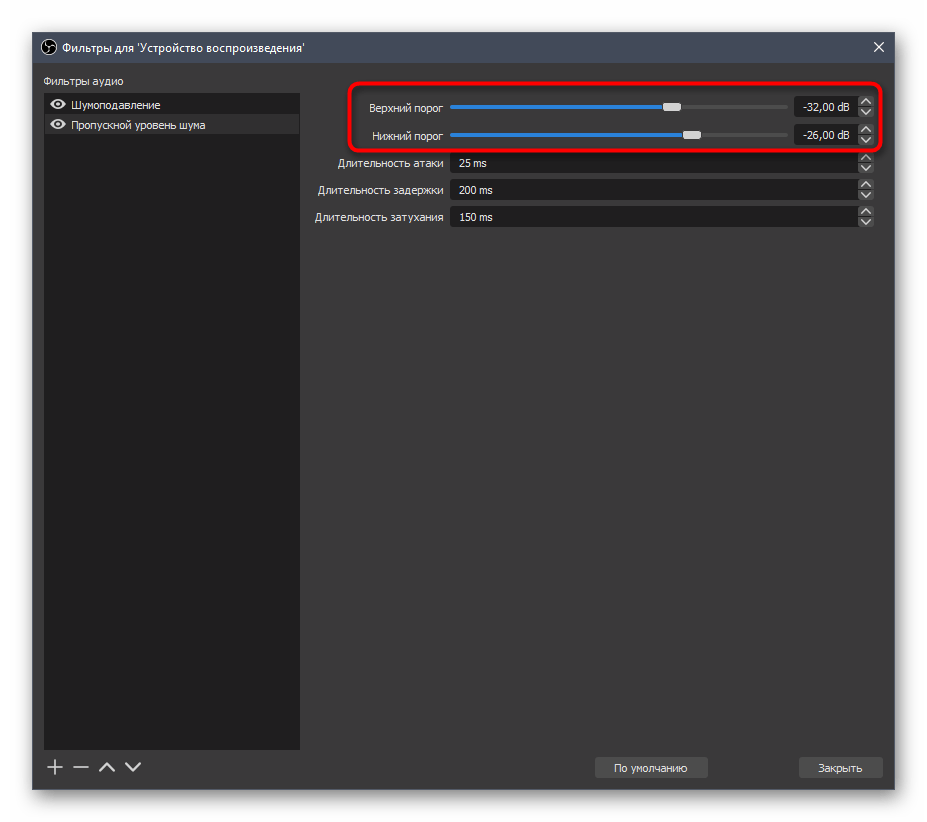
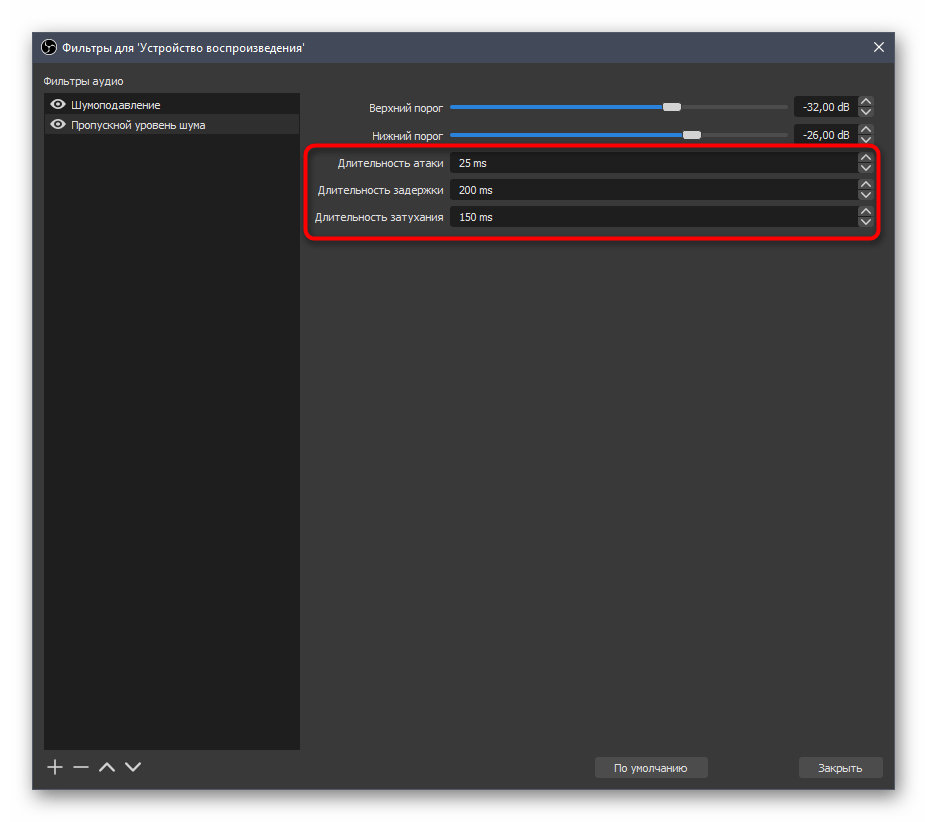
После успешной настройки копируйте фильтр на другой источник захвата звука, если такой подключен и имеет идентичные параметры. Сохраните изменения в своем профиле, завершите настройку сцены и начинайте поток, обезопасив себя от появления неприятных шумов.
Способ 3: Krisp
Рассмотрим более простой метод устранения шумов микрофона, но требующий загрузки дополнительной программы под названием Krisp. Ее основное предназначение как раз и заключается в том, чтобы автоматически заглушать любые нежелательные звуки при подключении утилиты к OBS.
- Krisp распространяется платно, но есть бесплатная версия без каких-либо ограничений в плане функциональности, позволяющая каждую неделю на протяжении двух часов использовать инструментарий программы. Для ее загрузки нажмите по ссылке выше и щелкните «Get Krisp for Free» после перехода на официальный сайт.
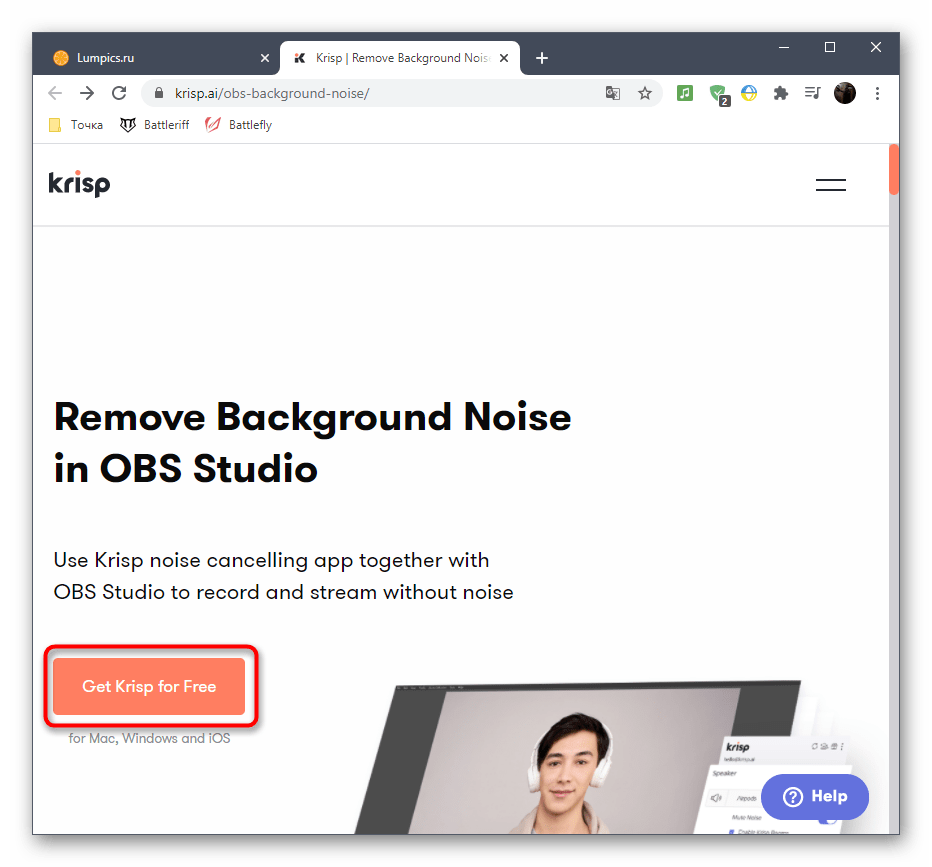
- Обязательно пройдите процедуру регистрации, поскольку лицензия будет привязана к созданной учетной записи.
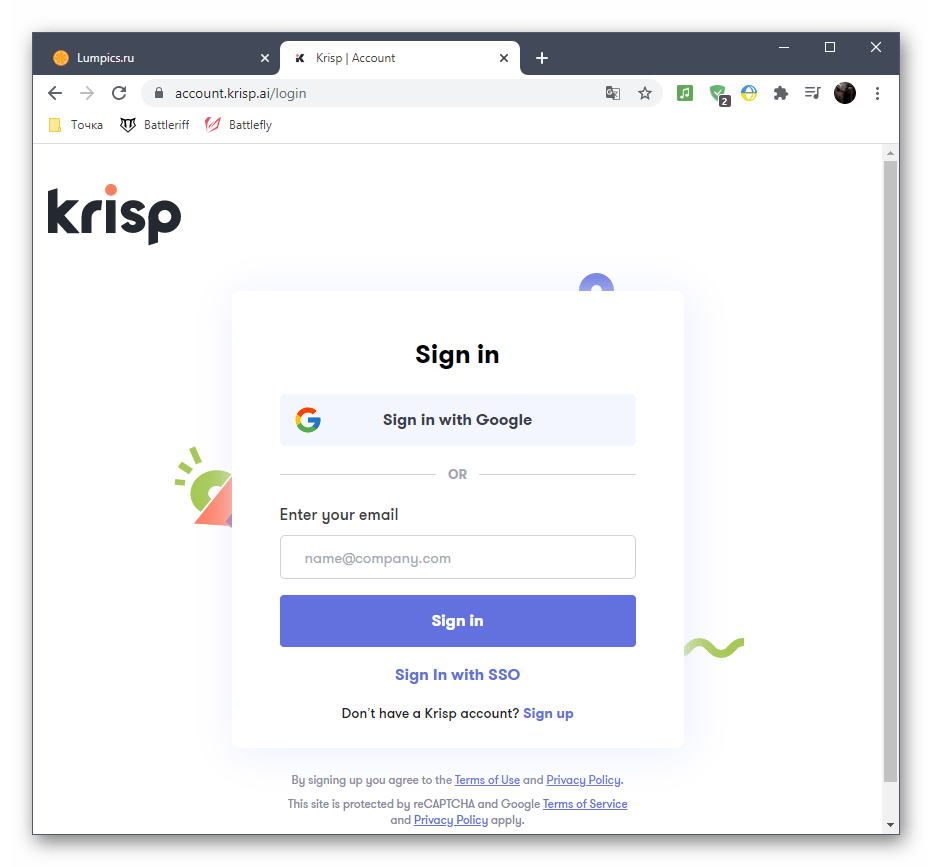
- Скачивание начнется автоматически после входа в профиль, а вам остается дождаться завершения и запустить полученный исполняемый файл.
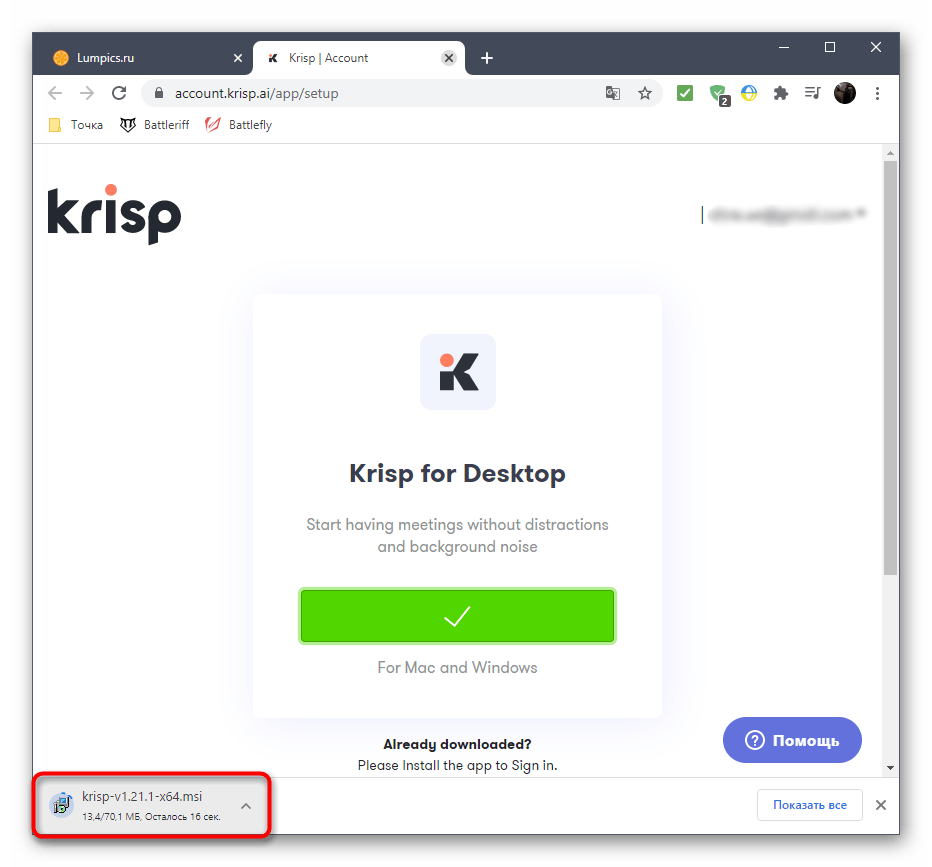
- Следуйте простой инструкции по установке, а затем запустите саму программу.
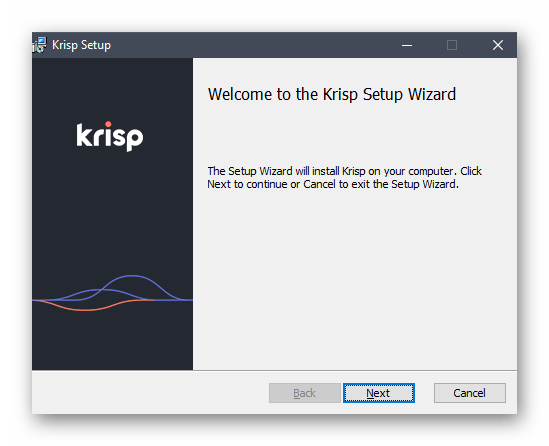
- В ней подтвердите авторизацию в созданном ранее профиле и нажмите «Start Setup».
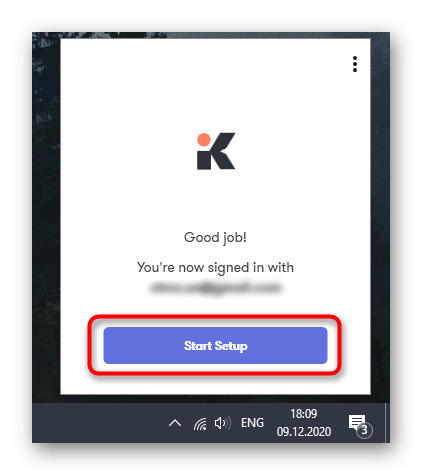
- Настройка оборудования занимает несколько секунд, после чего на экране появляется небольшое окно управления софтом, где вы увидите, что отключение шумов для микрофона уже включено.
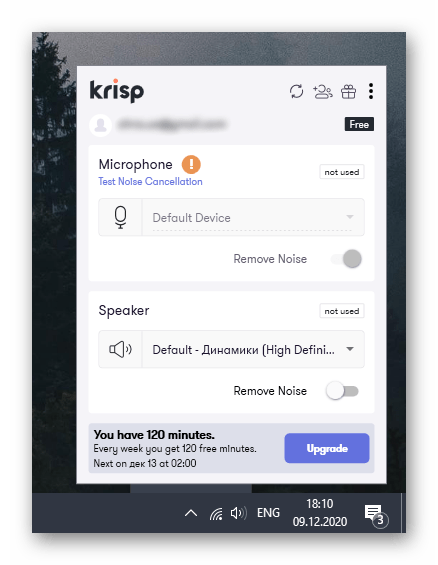
- Не закрывайте Krisp и перейдите к параметрам OBS, снова открыв свой личный профиль.
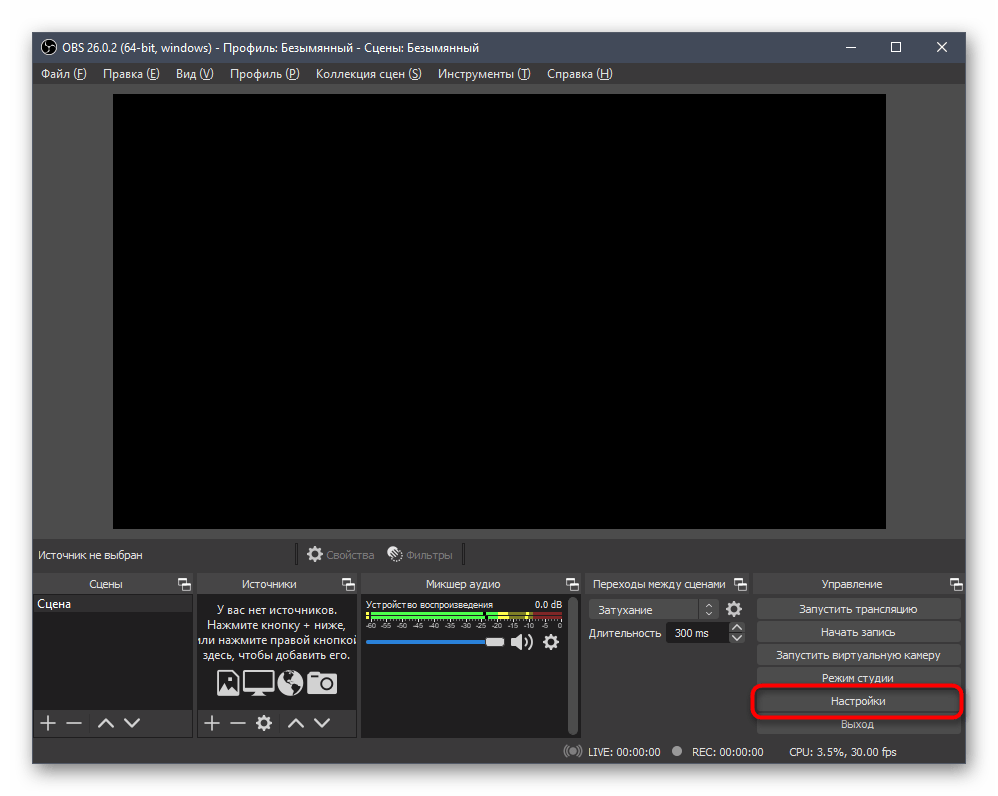
- Откройте раздел «Аудио» и установите Krisp в качестве используемого микрофона.
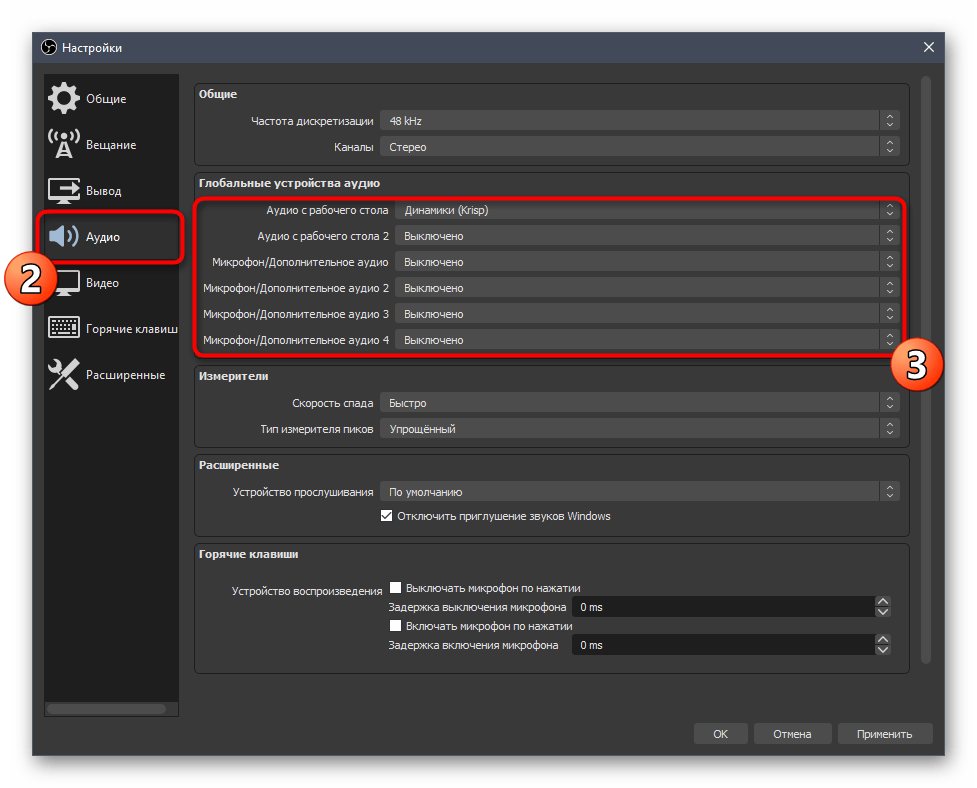
После применения изменений Krisp автоматически начнет удалять шумы при использовании микрофона в OBS и никаких дополнительных действий от вас не требуется.
Способ 4: Общие методы устранения шумов
Завершим нашу статью описанием общих методов устранения шумов микрофона, к которым относится использование других программ, настройка драйвера или операционной системы. Эти варианты не всегда подходят для достижения желаемого эффекта, но в определенных ситуациях могут оказаться полезными. Детальное описание каждого из них ищите в отдельных статьях на нашем сайте, переходя по следующим ссылкам.
Источник: lumpics.ru